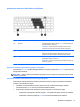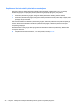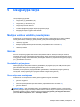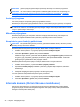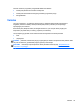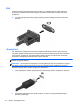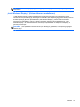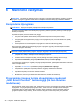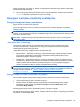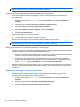User Guide - Windows 8
Table Of Contents
- Sveiki!
- Susipažinimas su kompiuteriu
- Prisijungimas prie tinklo
- Naršymas naudojant klaviatūrą, lietimo gestus ir žymiklio įrenginius
- Žymiklio įrenginių naudojimas
- Klaviatūros naudojimas
- Daugialypė terpė
- Maitinimo valdymas
- Kompiuterio išjungimas
- Programinės įrangos turinio atnaujinimas naudojant „Intel Smart Connect“ technologiją (tik tam tikru ...
- Energijos vartojimo parinkčių nustatymas
- Energijos taupymo būsenų naudojimas
- Akumuliatoriaus energijos naudojimas
- Papildomos informacijos apie akumuliatorių ieškojimas
- Akumuliatoriaus tikrinimo funkcijos naudojimas
- Likusios akumuliatoriaus įkrovos rodymas
- Akumuliatoriaus išsikrovimo laiko pailginimas
- Beveik išsikrovusio akumuliatoriaus valdymas
- Akumuliatoriaus įdėjimas ir išėmimas
- Akumuliatoriaus energijos taupymas
- Keičiamojo akumuliatoriaus laikymas
- Keičiamojo akumuliatoriaus utilizavimas (tik tam tikruose modeliuose)
- Keičiamojo akumuliatoriaus keitimas (tik tam tikruose modeliuose)
- Išorinio kintamosios srovės šaltinio naudojimas
- „Hybrid Graphics“ (tik tam tikruose modeliuose)
- Išorinės kortelės ir įrenginiai
- Diskų įrenginiai
- Sauga
- Kompiuterio apsauga
- Slaptažodžių naudojimas
- Antivirusinės programinės įrangos naudojimas
- Užkardos programinės įrangos naudojimas
- Svarbių saugos naujinimų diegimas
- „HP Client Security“ naudojimas (tik tam tikruose modeliuose)
- Pasirinktinio apsauginio kabelio montavimas
- Pirštų atspaudų skaitytuvo naudojimas (tik tam tikruose modeliuose)
- Priežiūra
- Atsarginių kopijų kūrimas ir atkūrimas
- Atsarginių informacijos kopijų kūrimas
- Sistemos atkūrimo vykdymas
- „Windows“ atkūrimo priemonių naudojimas
- f11 klavišo atkūrimo priemonių naudojimas
- „Windows 8“ operacinės sistemos laikmenos naudojimas (įsigyjama atskirai)
- „Windows“ atgaivinimo funkcijos naudojimas norint greitai ir lengvai atkurti
- Visko pašalinimas ir pakartotinis „Windows“ diegimas
- HP programinės įrangos sąrankos naudojimas
- Kompiuterio sąranka „Computer Setup“ (BIOS), „MultiBoot“ ir „System Diagnostics“
- Palaikymas
- Specifikacijos
- Keliavimas su kompiuteriu
- Trikčių šalinimas
- Elektrostatinė iškrova
- Rodyklė
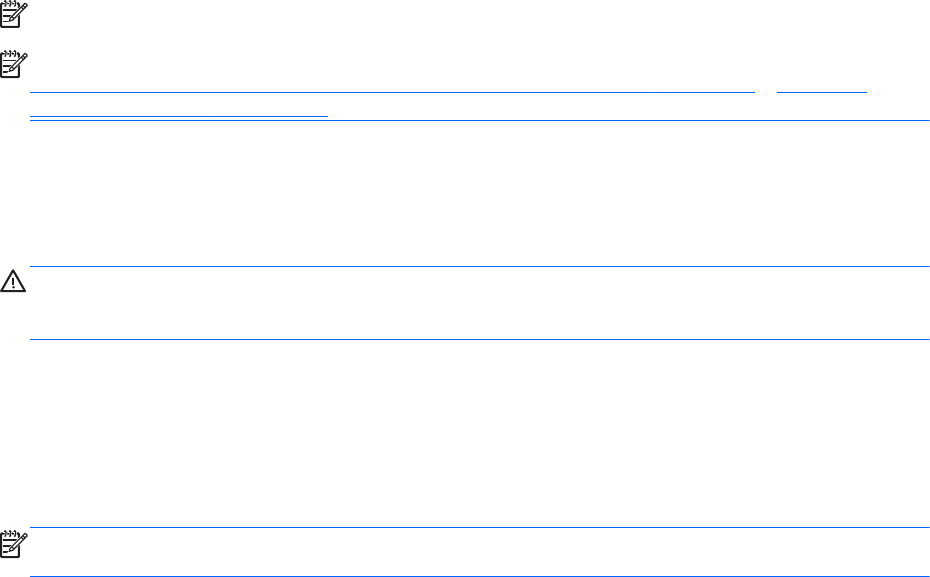
PASTABA: garsumą taip pat galima valdyti operacinėje sistemoje ir kai kuriose programose.
PASTABA: Jei norite sužinoti, kokiais garsumo valdikliais galite naudotis savo kompiuteryje, žr.
„Mygtukai ir pirštų atspaudų skaitytuvas (tik tam tikruose modeliuose)“ 6 puslapyje ir „Sparčiųjų
klavišų atpažinimas“ 29 puslapyje.
Ausinių prijungimas
Per ausinių lizdą prie kompiuterio galite prijungti laidines ausines.
Norėdami prie kompiuterio prijungti belaides ausines, vadovaukitės įrenginio gamintojo nurodymais.
PERSPĖJIMAS! Kad nepakenktumėte klausai, prieš užsidėdami ausines, į ausis įstatomas ausines
ar ausines su mikrofonu, sumažinkite garsumą. Daugiau saugos informacijos rasite vadove Teisinė,
saugos ir aplinkosaugos informacija.
Mikrofono prijungimas
Norėdami įrašyti garsą, per kompiuterio mikrofono lizdą prijunkite mikrofoną. Įrašo kokybė bus
geresnė, jei įrašydami kalbėsite tiesiai į mikrofoną ir aplinkoje nebus foninio triukšmo.
Kompiuterio garso funkcijų patikrinimas
PASTABA: kad pasiektumėte geriausių rezultatų, įrašinėdami kalbėkite tiesiai į mikrofoną ir būkite
aplinkoje, kurioje nėra foninio triukšmo.
Norėdami patikrinti kompiuterio garso funkcijas, atlikite toliau nurodytus veiksmus.
1. Pradžios ekrane įveskite v ir programų sąraše pasirinkite Valdymo skydas.
2. Pasirinkite Aparatūra ir garsas, tada pasirinkite Garsas.
Atsidarius langui „Garsas“, pasirinkite skirtuką Garsai. Dalyje Programos įvykiai pasirinkite bet
kurį garso įvykį, pavyzdžiui, pyptelėjimą ar žadintuvą, tada spustelėkite Tikrinti. Turėtumėte
girdėti garsą per garsiakalbius arba prijungtas ausines.
Norėdami patikrinti kompiuterio įrašymo funkcijas, atlikite toliau nurodytus veiksmus.
1. Pradžios ekrane įveskite g ir pasirinkite Garso įrašymo priemonė.
2. Spustelėkite Pradėti įrašymą ir kalbėkite į mikrofoną. Įrašykite failą kompiuterio „Windows“
darbalaukyje.
3. Atidarykite daugialypės terpės programą ir atkurkite garso įrašą.
Jei norite patvirtinti arba pakeisti kompiuterio garso parametrus:
1. Pradžios ekrane įveskite v ir programų sąraše pasirinkite Valdymo skydas.
2. Pasirinkite Aparatūra ir garsas, tada pasirinkite Garsas.
Interneto kamera (tik tam tikruose modeliuose)
Kai kuriuose kompiuteriuose yra integruotoji interneto kamera. Naudodamiesi iš anksto įdiegta
programine įranga, interneto kamera galite fotografuoti arba įrašyti vaizdą. Galite peržiūrėti arba
išsaugoti nuotrauką arba vaizdo įrašą.
34 5 skyrius Daugialypė terpė